Jelenségek
A Microsoft MS14-082biztonsági közleményében ismertetett biztonsági frissítés telepítése után a következő jelenségek valamelyikét tapasztalhatja:
1. jelenség
Amikor beszúr egy Forms ActiveX-vezérlőt (forms3) egy Microsoft Office-dokumentumba, vagy amikor szerkeszti egy vezérlő tulajdonságait, az alábbihoz hasonló hibaüzenet jelenhet meg egy egyéni ActiveX-megoldásban:
A Visio nem tudja beszúrni ezt a vezérlőt, mert a TypeInfo nem egyesítette megfelelően. Győződjön meg arról, hogy minden paramétertípus VBA-felhasználóbarát. Törölje a TEMP *.exd fájlt, ha szükséges.
Az objektumtár érvénytelen, vagy nem található objektumdefiníciókra mutató hivatkozásokat tartalmaz.
Nem szúrhat be objektumot.
Az objektum létrehozásához használt program a Forms. Ez a program vagy nincs telepítve a számítógépre, vagy nem válaszol. Az objektum szerkesztéséhez telepítse az Űrlapokat, vagy győződjön meg arról, hogy az Űrlapok párbeszédpanelek be vannak zárva.
Megjegyzés: Az utolsó hibaüzenetben az Űrlapok szövegét lecserélheti a vezérlő GUID azonosítója.
2. jelenség
Ha az Office Kattintásra segítségével telepíti az Office 2013-as csomagot egy olyan számítógépre, amely a 2007-es Office programcsomagot vagy az Office 2010-et egymás mellett telepítette, az "1. jelenség" szakaszban említett hibákat tapasztalhatja.
3. jelenség
Miután olyan Számítógépre menti az ActiveX-vezérlőt (forms3) tartalmazó Microsoft Excel-munkafüzetet, amelynél telepítve van az MS14-082, előfordulhat, hogy az Excel-makró nem működik olyan számítógépeken, amelyeken nincs telepítve az MS14-082.
Megoldás
A "Tünetek" szakaszban ismertetett összes probléma megoldásához telepítse az alábbi frissítéseket az érintett számítógépekre az Office összes telepített verziójához.Megjegyzés: A javítás teljes eredményének beszerzéséhez minden telepített Office-verzióhoz telepítenie kell az összes frissítést. Ha az Office 2013 C2R-telepítésű és az Office MSI-telepítésű termékek egymás mellett telepített kombinációját használja, az összes terméket egyszerre kell frissítenie. További információt "Fontos információk a változásról" című szakaszban található.
Office 2013 (Office Kattintásra telepítés)
Az Office 2013 Kattintásra (C2R) ügyfeleinek automatikusan meg kell kapniuk a javítást is magukban foglaló frissítéseket. Ellenőrizze, hogy a 15.0.4701.1002-es vagy újabb verziót futtatja-e, és győződjön meg arról, hogy a javítás telepítve lesz. Ha tudni szeretné, hogy az Office 2013 C2R verzióját használja-e, és hogy mi a jelenleg telepített verzió, tekintse meg a "További információ" című szakaszt. Ha nem a 15.0.4701.1002-es vagy újabb verziót futtatja, kényszerítheti az Office 2013 online, manuális javítását, hogy biztosan megkapja a legújabb frissítéseket. További információ az Office javításáról.További információ az Office Kattintásra alkalmazásról.
Office 2013 (MSI-telepítések)
2920754 2015. március 10., frissítés az Office 2013 2956145-ről 2015. március 10-én, frissítés az Excel 2013 2956163 MS15-022-hez: A Word 2013 biztonsági frissítésének leírása: március 10. 2015. március 10. 2965206. frissítés a PowerPoint 2013 2956176-hoz 2015. március 10-én, frissítés az Access 2013 2956155 alkalmazáshoz 2015. március 10-én, frissítés a Visio 2013-ban
Office 2010
2920813 2015. március 10-i frissítés az Office 2010 2956142 MS15-022-hez: A Microsoft Excel 2010 biztonsági frissítésének leírása: 2015. március 10., 2956139 MS15-022: A Word 2010 biztonsági frissítésének leírása: március 10. 2015 2920812 MS15-022: A PowerPoint 2010 biztonsági frissítésének leírása: 2015. március 10., 2837601. március 10., Frissítés az Access 2010 2878283 alkalmazáshoz 2015. március 10-én, frissítés a Visio 2010-hez
A 2007-es Office rendszer
2984939 MS15-022: A 2007-es Microsoft Office-csomag biztonsági frissítésének leírása: 2015. március 10., 2920794. március 10. 2015. frissítés a 2007-es Office 2956103 MS15-022 rendszerhez: A Microsoft Excel 2007 Service Pack 3 biztonsági frissítésének leírása: 2015. március 10., 2956109 MS15-022: A Word 2007 SP3 biztonsági frissítésének leírása: március 10. 2015 2899580 MS15-022: A PowerPoint 2007 Service Pack 3 biztonsági frissítésének leírása: 2015. március 10., 2817561. március 10., Visio 2007-frissítés
További információ
Fontos információk a változásról
A Microsoft Forms Control csomag (FM20.dll) egy megosztott összetevő, amelyet az Office egymás mellett telepített alkalmazásai között használnak. Győződjön meg arról, hogy a javítás az Office minden egymás mellett telepített verziójára vonatkozik, hogy az összes verzió megfelelően frissüljön a vezérlők módosításaival való közös munkához. A minimális fennakadás érdekében ezeket a frissítéseket együttesen kell alkalmazni. Ne feledje, hogy az Office korábbi verziói (azaz a 2007-es Office rendszernél korábbi verziók) nem frissülnek a frissített Forms (FM20) megosztott összetevővel való munkához. Ez azt jelenti, hogy a frissítés egy olyan számítógépen való telepítése, amely egy 2007-es előtti Office rendszerverziót telepített egy újabb verzió mellé, megakadályozhatja, hogy a korábbi verzió megfelelően működjön a szokásos Forms-vezérlőkkel. Ez egy ismert korlátozás, és csak úgy oldható meg, ha a régebbi verziókat frissíti a "Megoldás" szakaszban említett támogatott verziók egyikére. A frissítés telepítése után nem fog tudni űrlapvezérlőket használni az Internet Explorerből vagy a HTA webes projektjeiből. A Microsoft soha nem támogatja hivatalosan ezeket a vezérlőket ilyen használatra, és határozottan javasoljuk mindenkinek, hogy aki használta őket cserevezérlők keresésére vagy a projekt újradolgozatére, hogy ActiveX-vezérlők nélkül használják a HTML5-öt. Az űrlapvezérlők biztonsági (killbit) kulcsának eltávolítása nem támogatott, ezért kifejezetten nem javasolt. Szándékunkban áll, hogy ezek a vezérlők soha ne használjanak weblap-megoldásokból.A változás nem érinti azokat a külső termékeket, amelyek natív kódból származó űrlapvezérlőket használnak, kivéve, ha külön kóddal követik az Internet Explorer biztonsági beállításait (killbit-beállítások), vagy az Internet Explorer böngészőt használják a weblapok vezérlőivel együttes megtekintéséhez. Ezeknek az alkalmazásoknak saját kódváltozásokkal kell kezelniük az ilyen használat alóli kivételeket. A szoftverfejlesztők az ilyen problémák megoldásához segítségért kapcsolatba léphetnek a Microsofttal.
Annak megállapítása, hogy az Office 2013 MSI vagy Office Kattintásra
Ha meg szeretné állapítani, hogy az Office 2013 telepítése a rendszeren MSI- vagy Office Kattintásra típusú-e, kövesse az alábbi lépéseket:
-
Indítson el egy Office 2013-alkalmazást, például a Microsoft Word 2013-as alkalmazást.
-
Kattintson a Fájl menü Fiók parancsára.
-
Az Office 2013 Kattintásra telepítés esetén megjelenik egy Frissítési beállítások elem. Az MSI-alapú telepítések esetén nem jelenik meg a Frissítési beállítások elem.
|
Office 2013 Kattintásra telepítés |
MSI-alapú Office 2013 |
|---|---|
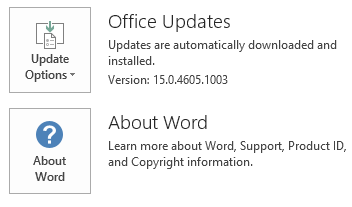 |
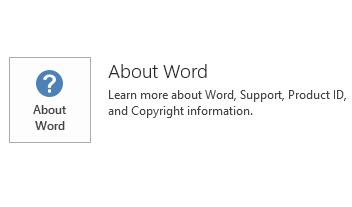 |
Elavult kiterjesztési kiterjesztések kezelése
A "Megoldás" szakaszban található frissítéseknek meg kell győződni arról, hogy a Microsoft Forms Control package (MSForms.exd) gyorsítótárkiterjesztési fájlja törlődik, és szükség szerint frissül minden olyan felhasználónál, aki betölti a vezérlők bármelyikét. Ha azonban azt gyanítja, hogy hibás kiterjesztésű a probléma, akkor előfordulhat, hogy manuálisan szeretné eltávolítani a kiterjesztéseket, hogy az alkalmazás újraindítása után ellenőrizze, hogy van-e tiszta példánya.A gyorsítótáras vezérlőnyíték-objektumok kézi eltávolításához kövesse az alábbi lépéseket:
-
A Windows Intézőben nyissa meg a %TEMP% mappát, majd keressen rá az "*.exd" kifejezésre az összes almappában.
-
Törölje az összes olyan példányt, amelyben a fájlt megtalálta. Ez az összes almappára vonatkozik.
Megjegyzés: Az .exd fájlok automatikusan újra létrejönnek, amikor legközelebb VBA-t használ az új vezérlőkkel. Ezek a kiterjesztési fájlok a felhasználó profilja alatt találhatók, és más helyeken is lehetnek, például az alábbi mappákban:
-
%appdata%\microsoft\forms
-
%temp%\excel8.0
-
%temp%\word8.0
-
%temp%\PPT11.0
-
%temp%\vbe
Itt egy egyszerű javítás
Megjegyzés: Mielőtt futtatja az alábbi egyszerű megoldások valamelyikét, győződjön meg arról, hogy az érintett alkalmazások be vannak zárva. A gyorsítótáras vezérlőkinyítő fájlok automatikus eltávolításához futtassa az alábbi egyszerű javítási megoldások egyikét: Az alábbi egyszerű megoldás törli a jelenleg bejelentkezett felhasználó .exd fájljait:
Az alábbi egyszerű javítást egy rendszergazdának kell futtatnia, és törölnie kell a számítógépen lévő összes felhasználói fiók .exd fájljait:










